Den riktige navngitte YouTube-bildet i bildeutvidelsen for Chrome gjør at YouTube på skrivebordet eller datamaskinen din føles mer som YouTubes mobilapper der du kan sveipe ned på en video for å se den på siden, slik at du kan fortsette å bla gjennom YouTube. Utvidelsen er merket som i beta, men jeg fant den å være stabil og død enkel å bruke. Utvikleren har imidlertid rett når han sier at spillelister ikke fungerer riktig med utvidelsen.
Etter å ha lagt til YouTube-bilde i bilde til Chrome, finner du utvidelsen gjør det automatisk. I motsetning til YouTube-mobilappene der du sveiper ned på en video som spiller for å flytte den til hjørnet, slik at du kan bla gjennom YouTubes andre tilbud mens videoen din spiller, krever YouTube Picture in Picture ingen spesiell gest fra deg. Når en video spilles, trenger du bare å klikke på YouTube-knappen øverst på siden for å sende videoen som spilles til nederst til høyre i Chrome mens du surfer på YouTube-startsiden. Du kan også klikke på menyknappen øverst i venstre hjørne og velge en spilleliste, ett av abonnementene dine eller en annen YouTube-side fra menypanelet for å åpne den og aktivere utvidelsens bilde-i-bilde-vindu.
Fra utvidelsens bilde-i-bilde-vindu i nederste høyre hjørne har du tilgang til YouTubes vanlige avspillingskontroller langs bunnen, samt noen få kontroller øverst på videospilleren. Øverst gir utvidelsen tre knapper for å flytte videoen tilbake til sin opprinnelige posisjon i YouTube, bytte mellom store og små størrelser for bilde-i-bilde-vinduet, og lukk bilde-i-bilde-vinduet.
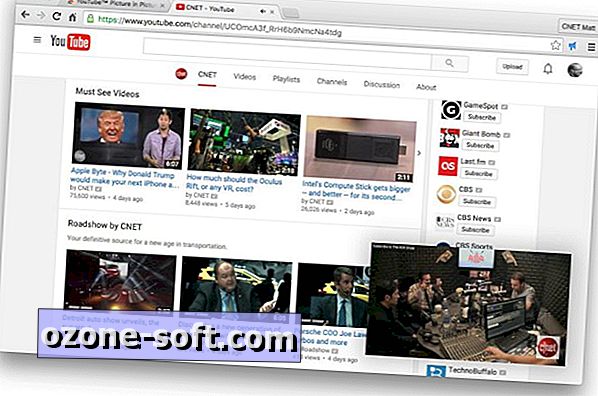
", " modalTemplate ":" {{content}} ", " setContentOnInit ": false} '>
Utvidelsen hikket opp hver eneste gang da jeg flyttet en video inn og ut av bilde-i-bilde-spilleren, men det var vanligvis mulig å holde både lyd og video jevnt gjennom overgangen. En ting utvidelsen ikke gjør er å spille bra med spillelister. Du kan ikke starte en spilleliste og spille av videoer automatisk etter hvert i bildevinduet.
Til slutt legger utvidelsen en linje til høyreklikkmenyen. Høyreklikk på et miniatyrbilde og velg Play Bilde-i-Bilde for å starte en video direkte i bilde-i-bilde-vinduet og omgå YouTube-vanlig videospiller.
I relaterte nyheter kan du bruke Sideplayer for Chrome til å se YouTube-videoer i et overlegg. På en iPad lærer du å bruke iOS 9s bilde-i-bilde-funksjon med YouTube. Og til slutt, her er tre nettsteder for å se på YouTube sammen når du er fra hverandre.
(Via WonderHowTo)













Legg Igjen Din Kommentar